如何解决ps软件启动时卡在读取首选项处的问题呢?今天就教大家如何操作 。

文章插图
如何解决ps软件启动时卡在读取首选项处的问题1、点击上方的编辑 。

文章插图
2、点击首选项中的常规 。
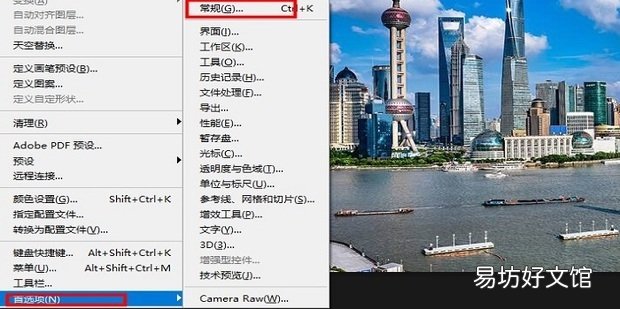
文章插图
3、再暂存盘选项中选择一个空间较大的磁盘作为暂存盘 。
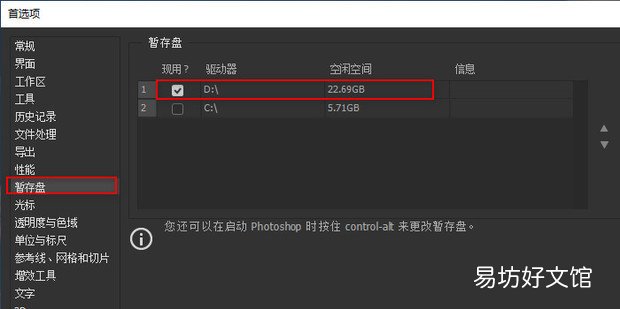
文章插图
4、点击文件处理里的“Camera Raw 首选项” 。
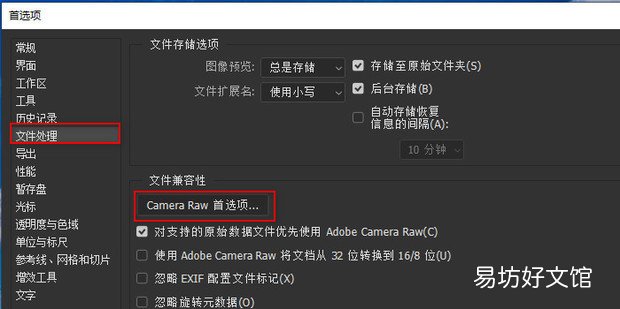
文章插图
5、图片的打开最好设置为“自动打开设置的 JPEG”以及“自动打开的 TIFF” 。
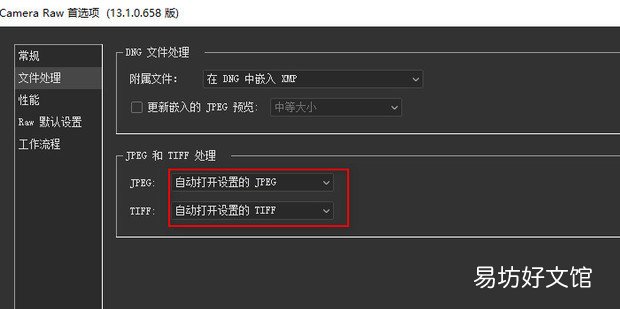
文章插图
6、单位与标尺如图,不要设置太大,不然内存撑不住 。
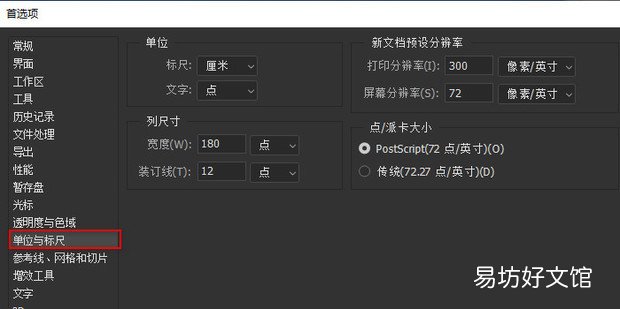
文章插图
7、文字中勾选如图这两项即可 。
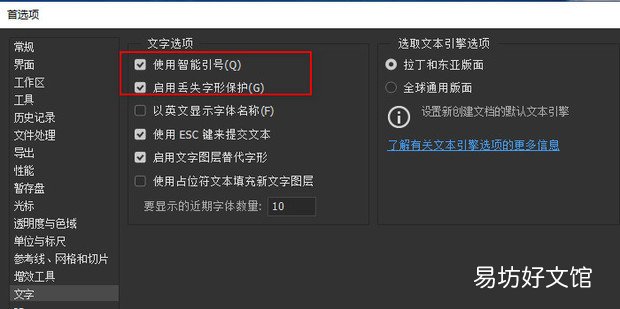
文章插图
推荐阅读
- ps如何放大缩小画笔
- 如何远程开启手机的防盗功能
- win7系统部分软件显示乱码怎么办
- 微信文章中的动态图如何呈现
- 如何约定借款期限
- 劳动仲裁诉讼时效是如何规定的
- 正版免费游戏软件
- 如何批量提取文件夹中所有文件的名称
- Blued如何个人认证
- 平面设计用什么软件 通过处理来达到更好的效果





